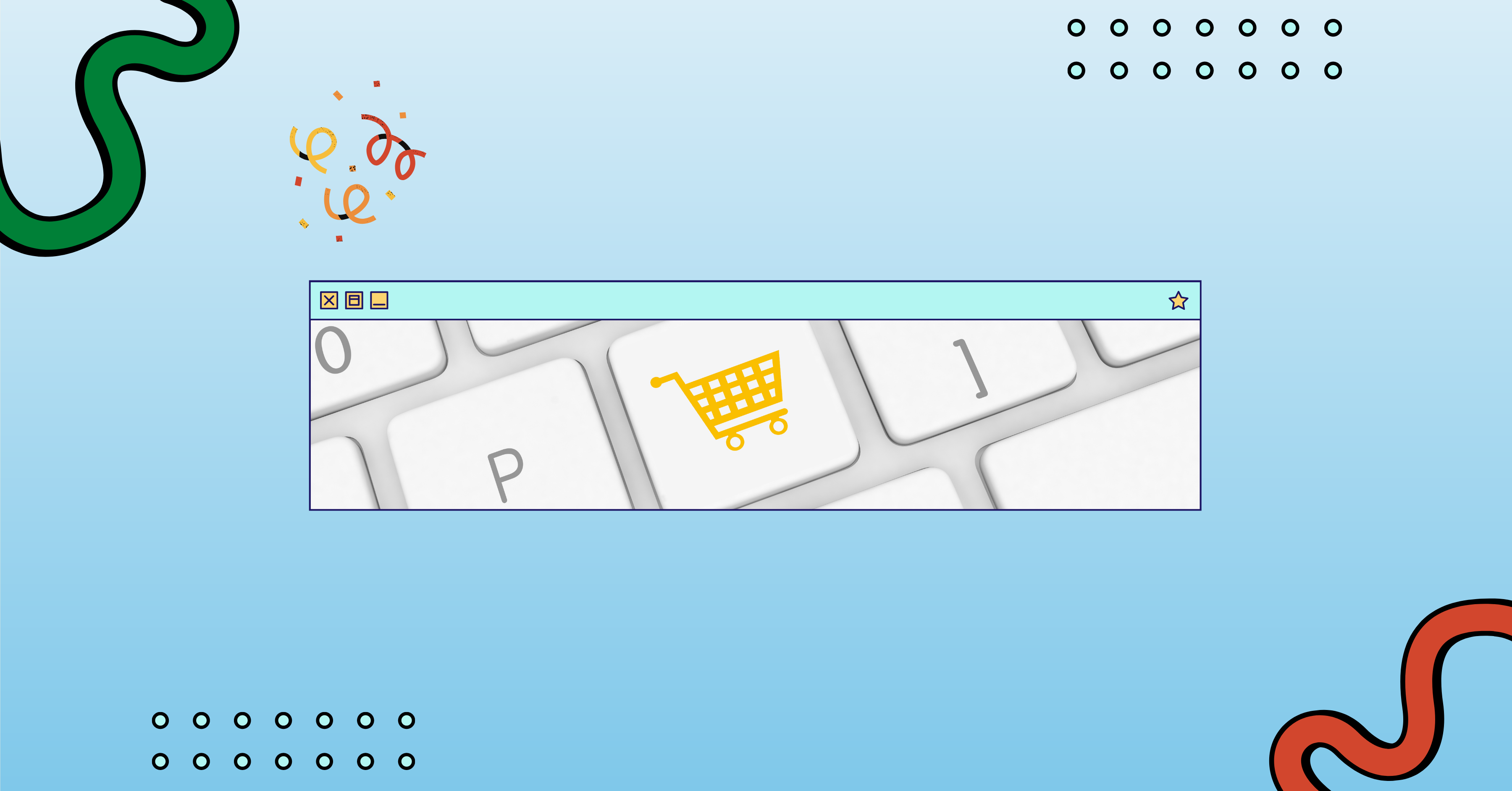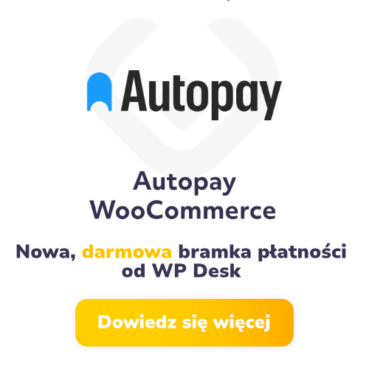Płatności i wysyłki to jedne z najważniejszych rzeczy, jakie musisz skonfigurować, aby można było składać zamówienia w Twoim sklepie internetowym. Na naszej platformie WP Store znajdziesz wiele integracji związanych z usługami kurierskimi, paczkomatami oraz punktami odbioru. Dodatkowo posiadamy najpopularniejsze metody płatności, które możesz zastosować w swoim sklepie internetowym. W tym artykule opiszę konfigurację najpopularniejszych metod wysyłkowych oraz płatności.
Konfiguracja wysyłek WooCommerce pierwsze kroki
Aby poprawnie skonfigurować wysyłki w swoim sklepie WooCommerce, musisz pierwsze zdefiniować, do jakich krajów chcesz sprzedawać swój towar oraz ustalić lokalizację wysyłki swoich produktów.
Lokalizacja sprzedaży – ustalisz tutaj, do jakich krajów chcesz sprzedawać towar. Możesz ustalić sprzedaż do wszystkich krajów, dokonać wykluczenia lub ustalić dokładne kraje, dla których mają być sprzedawane produkty.
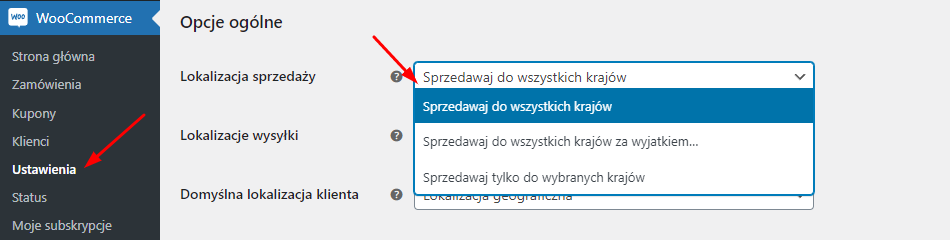
Lokalizacje wysyłki – wybierzesz tutaj kraje, do których chcesz wysyłać swoje towary. Jeżeli w “Lokalizacja sprzedaży” już dokonałeś wyboru, gdzie chcesz sprzedawać to wybierz po prostu opcję “Wysyłaj do wszystkich krajów, do których sprzedajesz”.
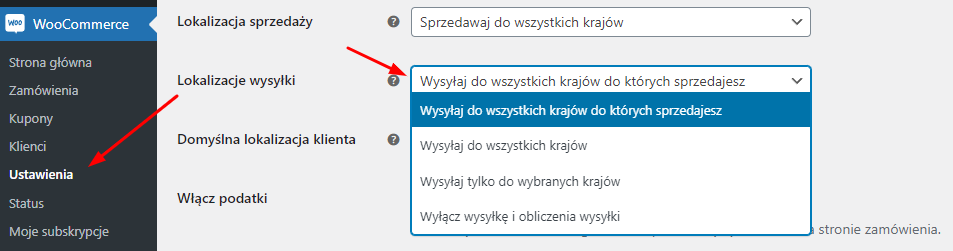
Po ustaleniu tych podstawowych elementów możemy już przejść do kolejnego kroku, a mianowicie do ustalenia stref wysyłki oraz przypisaniu im odpowiednich metod wysyłkowych.
Strefy wysyłki
W strefach wysyłki ustalasz dokładne możliwości wysyłki dla wybranego regionu. Pokażę Ci konfigurację wysyłek na przykładzie Polski. W tym celu przejdź do zakładki “Wysyłka” i wybierz “Dodaj strefę wysyłki”.
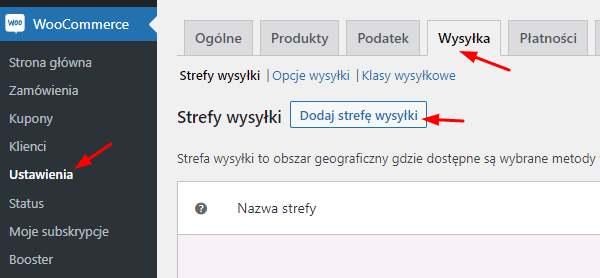
Teraz podaj nazwę strefy oraz region, do którego mają zostać przypisane metody wysyłki, które skonfigurujemy w kolejnym kroku.
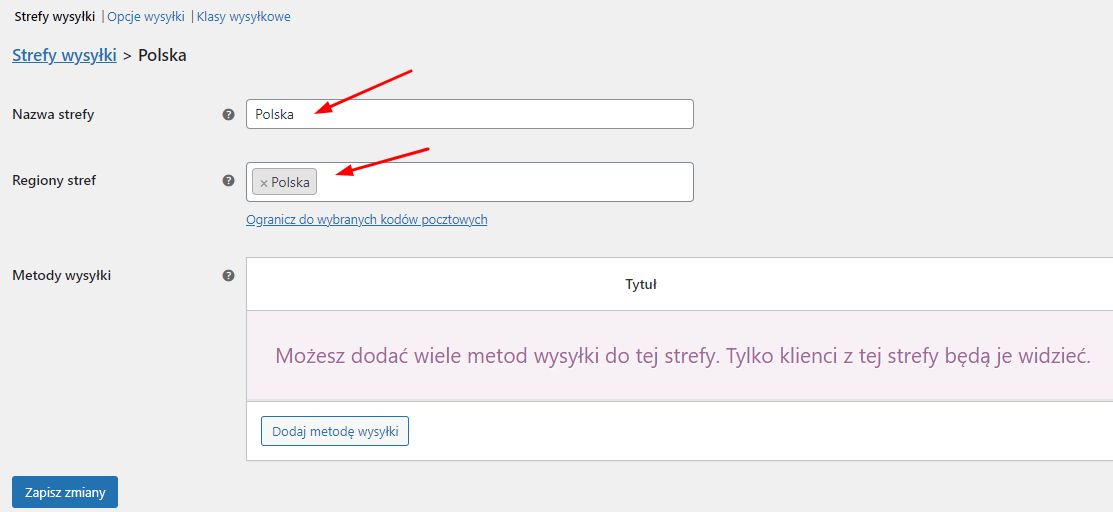
Pamiętaj, że możesz ustalać różne metody wysyłek dla wybranego kraju/strefy!
Jak skonfigurować podstawowe metody wysyłek?
WooCommerce posiada domyślnie 3 metody wysyłek, które możesz skonfigurować w swoim sklepie:
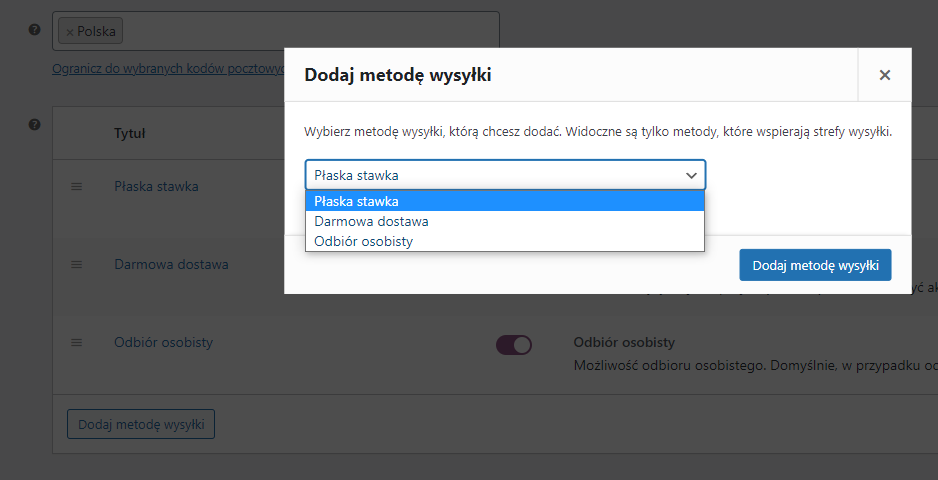
Płaska stawka – ta metoda pozwala na ustawienie stałej kwoty, jaka będzie pobierana za tę metodę wysyłki.
Darmowa dostawa – jest to metoda, która może być aktywowana przez specjalnie wygenerowany do tego kupon lub poprzez określenie wartości, jakie musi posiadać zamówienie, aby pojawiła się ta metoda dostawy.
Odbiór osobisty – metoda pozwalająca na odbiór osobisty zamówienia przez klienta w siedzibie sklepu internetowego.
Dla powyższych metod wysyłki można zmieniać ich tytuł, aby wyświetlał się inaczej na stronie, podsumowania zamówienia np. nazwę metody Płaska stawka można zamienić na nazwę Kurier InPost.
Klasy wysyłkowe
Wykorzystanie klas wysyłkowych jest bardzo przydatną funkcją, która służy na przykład do ustalenia, jaki produkt będzie posiadał dany sposób wysyłki. Jest to bardzo przydatne kiedy posiadamy w sklepie produkty, które posiadają przykładowo duży gabaryt i chcemy je wysyłać tylko kurierem.
Klasy wysyłkowe możesz utworzyć w zakładce WooCommerce > Ustawienia > Wysyłka > Klasy wysyłkowe klikając “Dodaj nową klasę wysyłkową”.

Po utworzeniu danej klasy wysyłkowej możemy ją przypisać do produktu. W tym celu przejdź do edycji wybranego przez Ciebie produktu i dodaj utworzoną klasę wysyłkową.
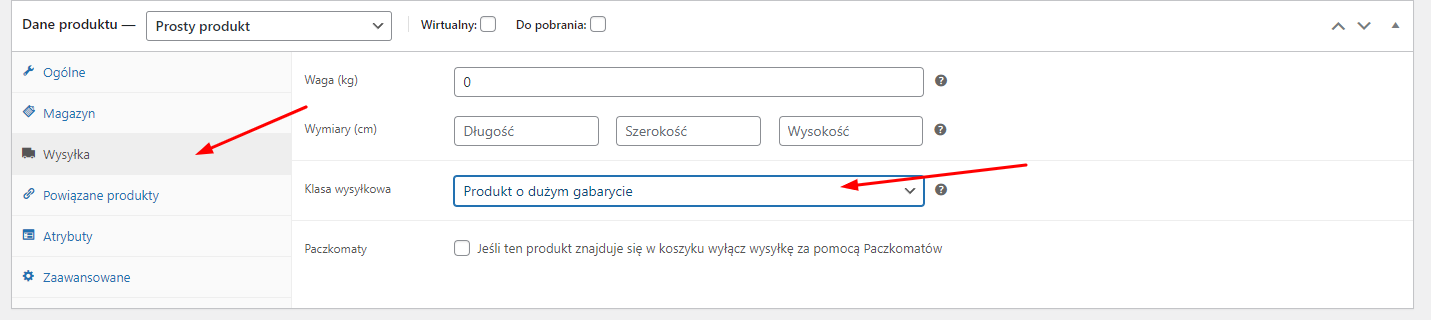
Po takiej konfiguracji nasz wybrany produkt posiada klasę wysyłkową. Teraz należy skonfigurować metodę wysyłki, która przykładowo pozwoli nam wykluczyć ten produkt z innych wysyłek. W tym celu skorzystamy z wtyczki Flexible Shipping.
Zaawansowane metody wysyłki + integracje
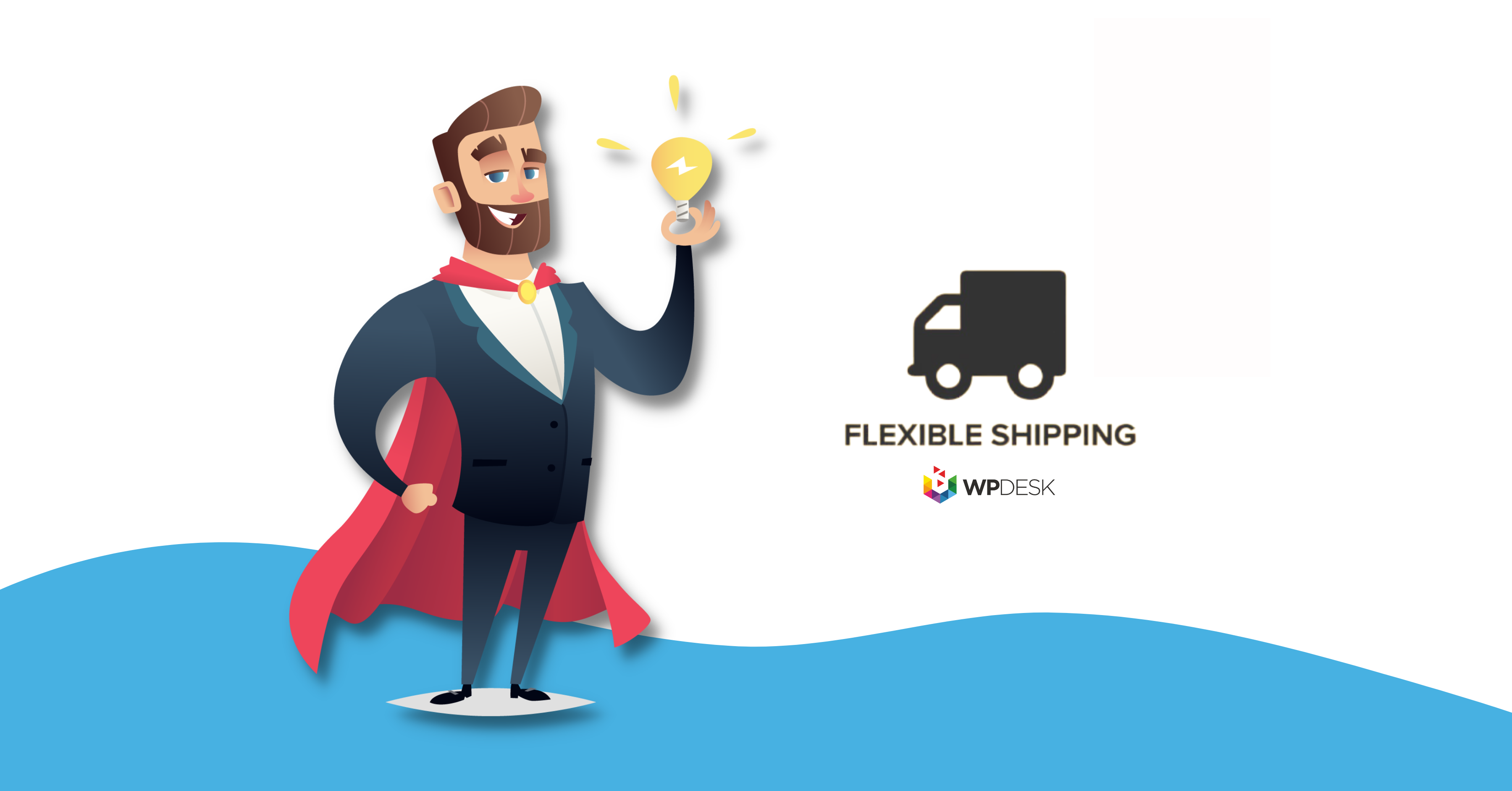
Dzięki naszej wtyczce Flexible Shipping możesz rozszerzyć domyślne metody wysyłek i integrować wysyłki z wybranym kurierem, paczkomatem InPost lub dodawać różne metody obliczania kosztu dla danej wysyłki.
Co dokładnie oferuje wtyczka Flexible Shipping?
Reguły wagowe – masz możliwość utworzenia reguł związanych z wagą gabarytową produktów, wybierając daną klasę wysyłkową lub po prostu podając wagę i na podstawie której obliczany jest koszt wysyłki po stronie zamówienia.
Reguły dla kosztu zamówienia – utworzysz reguły w oparciu o wartość produktów np. z danej klasy wysyłkowej lub dla wartości całego koszyka.
Reguły dla liczby sztuk – ustalisz cenę w zależności od ilości sztuk produktów lub liczby produktów w koszyku.
Obsługa klas wysyłkowych – możesz zastosować reguły dla wybranych klas wysyłkowych zamiast do całego koszyka.
Darmowa wysyłka – zaoferujesz swoim klientom darmową wysyłkę, jeżeli zostanie spełniona określona kwota zamówienia. Możesz również ustawić informację na poziomie koszyka lub podsumowania zamówienia ile dokładnie brakuje klientowi, aby otrzymał darmową wysyłkę.
Wykluczenia – wykluczysz wybrane metody dostawy jeżeli nie zostanie spełniony ustalony przez Ciebie warunek.
Integracja wysyłki z wykorzystaniem wtyczki Flexible Shipping
Po aktywowaniu wtyczki dodaj nową metodę wysyłki o nazwie “Flexible Shipping”
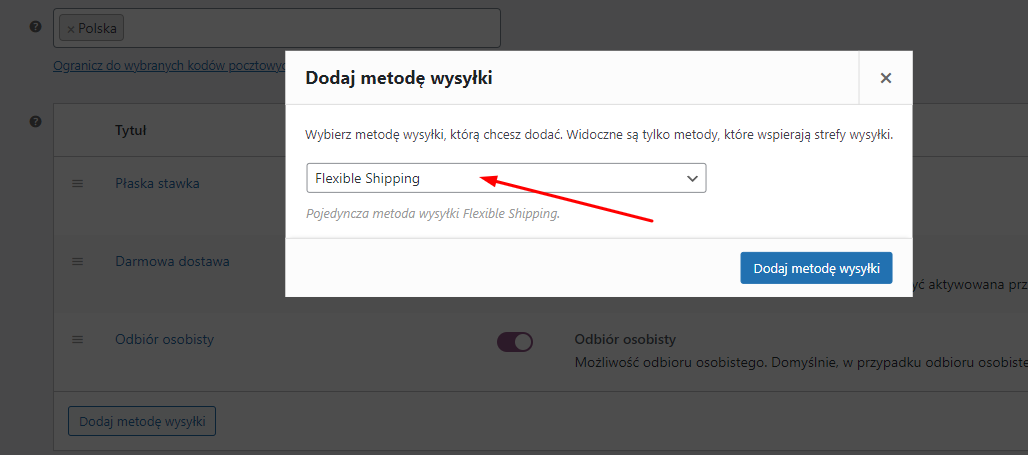
Teraz zostaje nam skonfigurować dodaną metodę dostawy. Po przejściu w edycję tej metody wypełniamy informacje związane z naszą wysyłką.
W miejscu darmowa wysyłka możemy określić, od jakiej kwoty nasza wysyłka ma być darmowa. Możemy również zaznaczyć opcję, aby na stronie koszyka i podsumowania zamówienia pokazała się informacja, ile brakuje do darmowej dostawy.
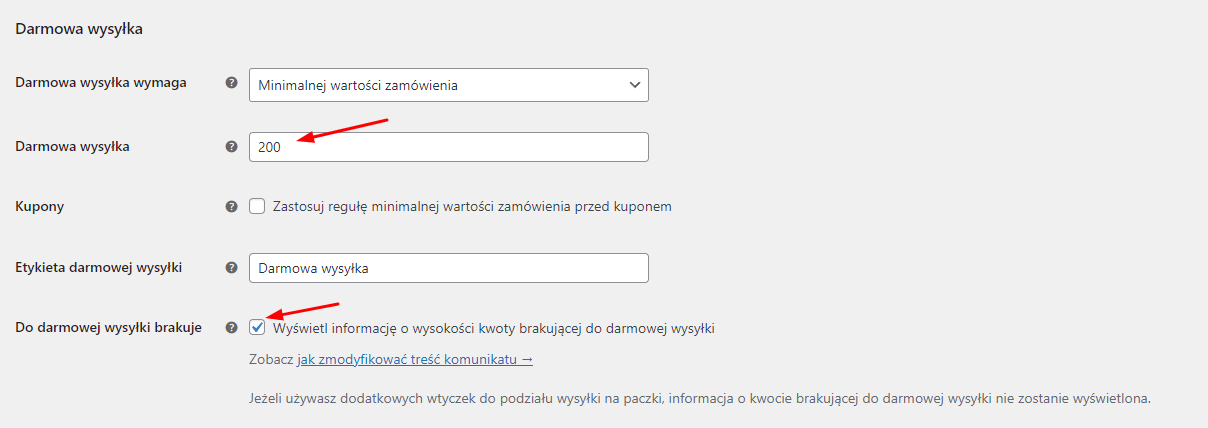
Jeżeli chcemy dodać integrację z wybranym kurierem lub paczkomatem InPost, musimy pierwsze włączyć wtyczkę, która umożliwi nam integrację. W naszym przypadku skorzystamy z integracji InPost WooCommerce, ustawiając paczkomat.
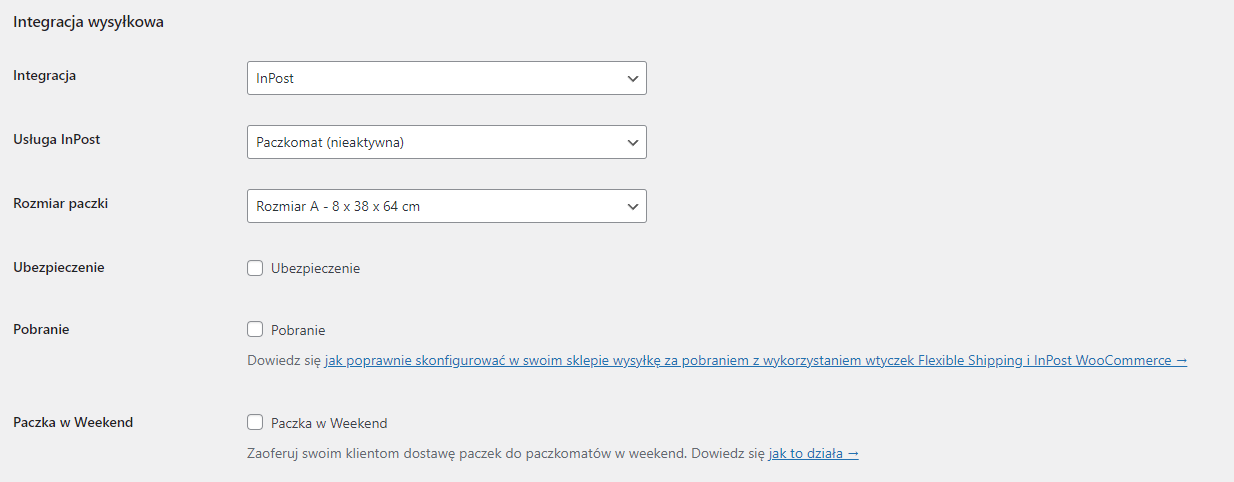
Pamiętaj, że należy pierwsze skonfigurować wtyczkę związaną z integracją np. w przypadku wtyczki do InPost, należy podać token od opiekuna InPost.
Ostatnią rzeczą, jaką możemy zrobić to dodać koszt, jaki ponosi klient za wybraną metodę dostawy. Możemy tutaj utworzyć stałą kwotę lub z odpowiednimi warunkami. Jeżeli chcemy wykluczyć klasę wysyłkową z tej metody wysyłki, to wystarczy, że stworzymy odpowiedni warunek.
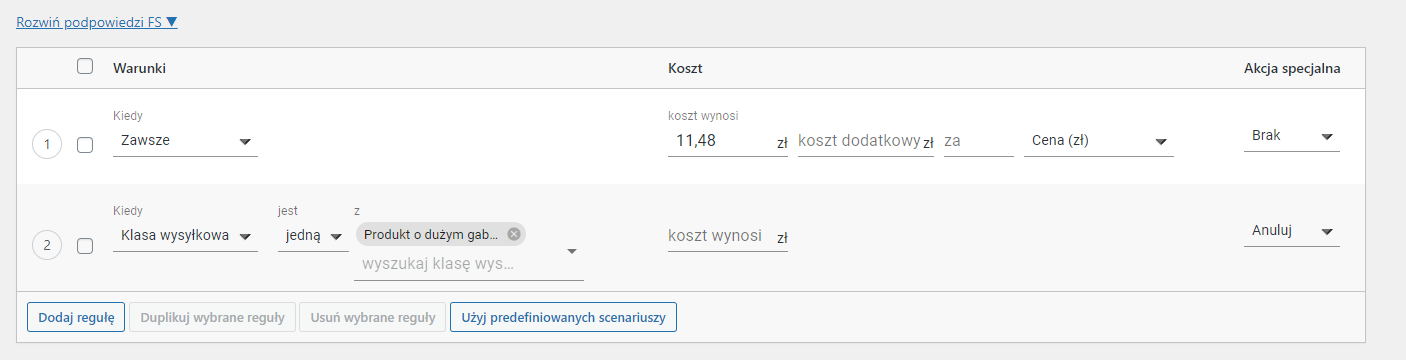
Więcej na temat możliwości wtyczki Flexible Pricing i ustalania warunków wysyłki znajdziesz tutaj:
https://www.wpdesk.pl/docs/flexible-shipping-pro-woocommerce-docs/
Jak skonfigurować płatności w WooCommerce?
Tak samo jak wysyłki, płatności są jednym z najważniejszych elementów do pełnego funkcjonowania realizacji zamówień w Twoim sklepie. Postaram się jak najlepiej wytłumaczyć, w jaki sposób skonfigurować najpopularniejsze metody płatności.
Jeżeli już masz skonfigurowane wysyłki w swoim sklepie, przejdź do WooCommerce > Ustawienia > Płatności.
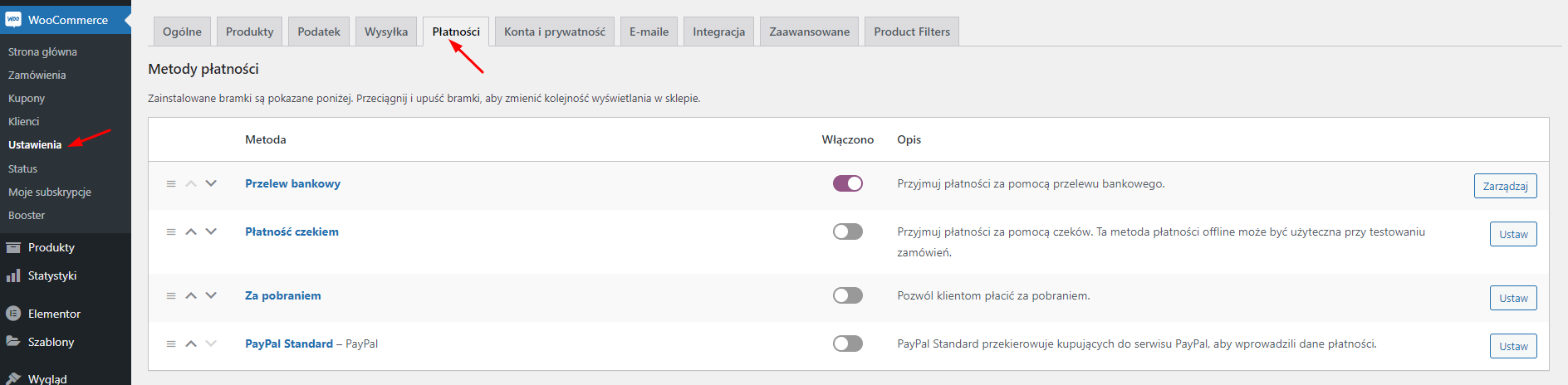
Po przejściu do płatności zobaczysz domyślnie cztery możliwości, jakie daje nam WooCommerce:
Przelew bankowy – płatność dzięki, której klienci mogą wysyłać pieniądze bezpośrednio na Twoje konto bankowe. Konfiguracja polega na wypełnieniu najważniejszych informacji takich jak Numer konta, nazwa banku czy IBAN.

Płatność czekiem – forma płatności offline za pomocą czeków. Jest to bardzo rzadko stosowana forma płatności i w obecnych czasach raczej mało wygodna.
Za pobraniem – umożliwia płatności klientom za pobraniem, czyli przy odbiorze zamówienia np. od kuriera. W tej opcji możemy ustalić, dla jakich sposobów wysyłek ta opcja ma być włączona. Może się pojawić sytuacja, że nie chcemy dla danej wysyłki zastosować przesyłki za pobraniem.
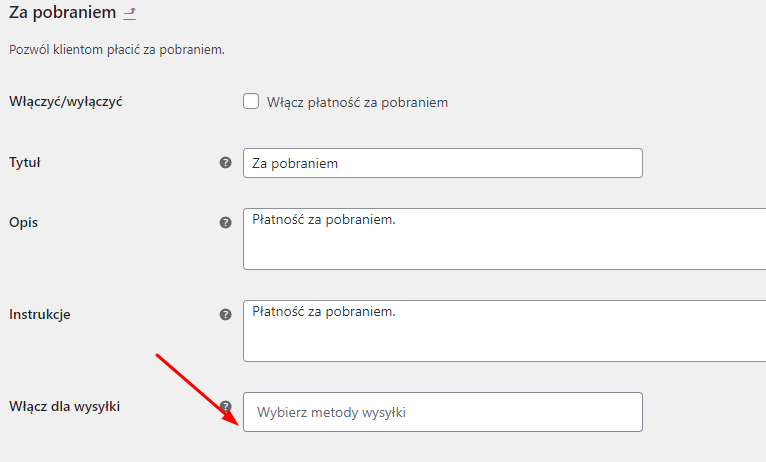
PayPal – płatności za pośrednictwem serwisu PayPal. Dzięki tej metodzie płatności klient może również zapłacić za pomocą karty kredytowej. Konfiguracja polega na podaniu naszego E-maila konta PayPal oraz wypełnieniu danych API.
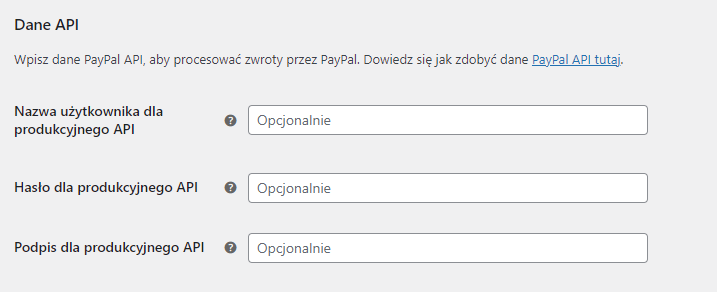
Dodatkowe metody płatności
Jeżeli chcesz korzystać z innych metod płatności, których WooCommerce domyślnie nie oferuje, w tym celu musisz posiadać wtyczkę, która obsługuje wybraną przez Ciebie metodę płatności. W WP Store posiadamy możliwości integracji z licznymi systemami płatności. Między innymi z:

Jeżeli chcesz dodać inną metodę płatności, przejdź do swojego repozytorium wtyczek, następnie aktywuj wtyczkę. Po aktywacji wtyczka powinna pojawić się w konfiguracji płatności.
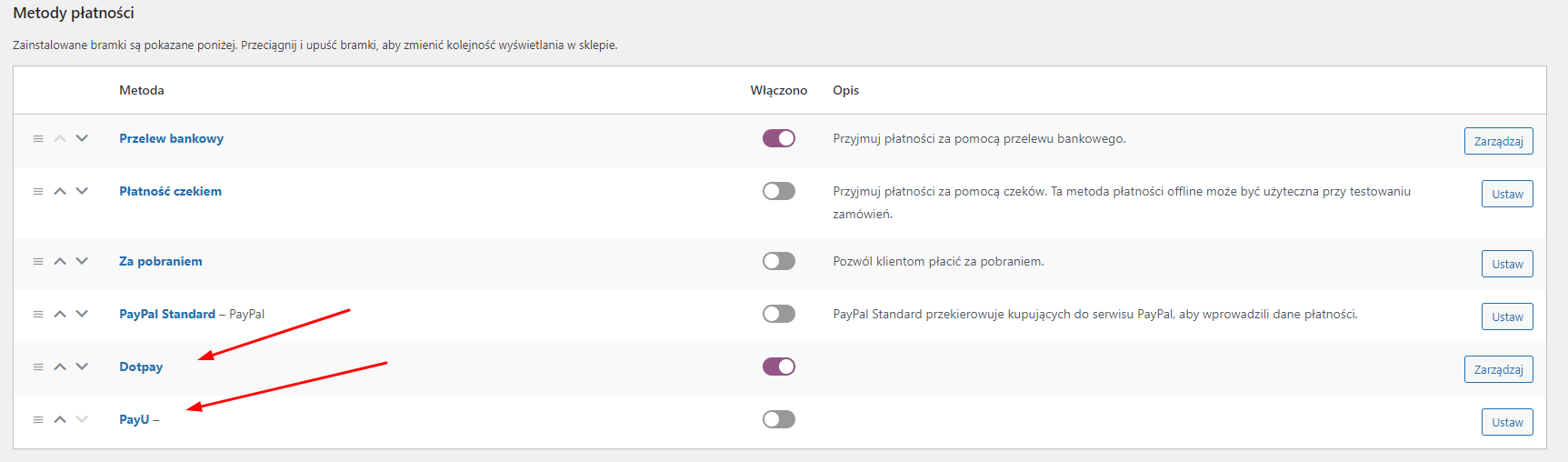
Pamiętaj, aby w pełni skonfigurować wtyczkę przed jej włączeniem, podając wymagane informacje przez dany system płatności.
Podsumowując, mam nadzieję, że ten wpis rozwiązał Twoje problemy z konfiguracją wysyłek oraz płatności w Twoim sklepie WooCommerce. Jak widzisz, można rozszerzyć możliwości WooCommerce, dodając dodatkowe wtyczki, dzięki którym dodasz wiele przydatnych funkcjonalności, które ułatwią Ci zarządzanie wysyłkami z ustaleniem wielu potrzebnych dla Ciebie reguł oraz możliwością dodania dodatkowych płatności.
Jeszcze nie korzystasz z WP Store?
Zobacz jakie możliwości i rozwiązania oferujemy dla naszych klientów!